在现代办公中,PDF已经成为广泛使用的文件格式之一。本文将介绍如何使用Word软件将文件转换为PDF格式,方便分享和打印。
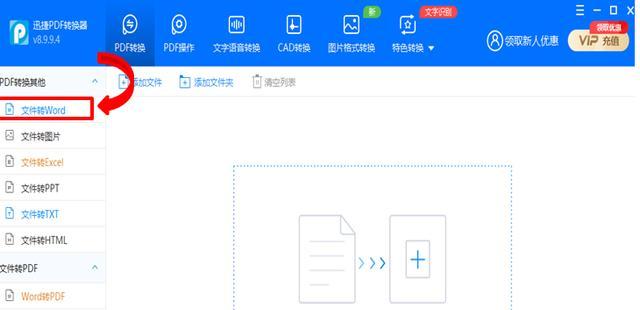
准备工作:下载并安装适合的PDF转换工具
在开始转换Word文件为PDF之前,需要下载并安装适合的PDF转换工具。市面上有许多免费或收费的软件可供选择,例如AdobeAcrobat、Smallpdf等。
打开Word文件并编辑完毕后保存
在Word软件中打开需要转换为PDF的文件,并进行编辑和格式调整。确保文件内容完整,无误后,点击保存按钮保存文件。
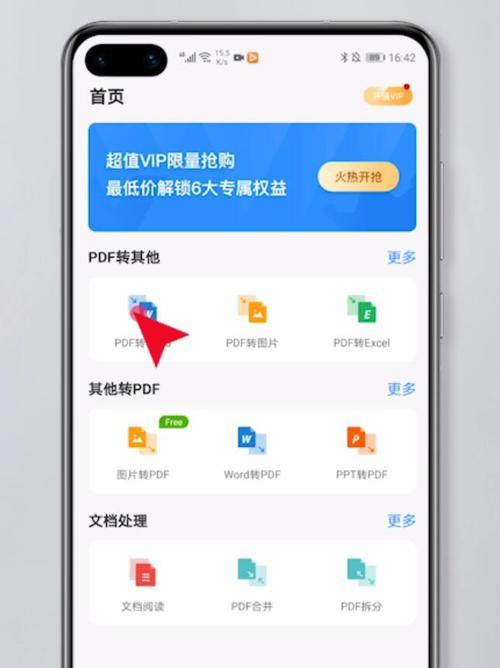
选择“另存为”功能,并选择PDF格式
在Word界面的菜单栏中找到“文件”选项,点击后会弹出下拉菜单,选择“另存为”功能。在另存为窗口中,选择保存类型为PDF,并指定保存的文件路径和名称。
调整PDF设置,如页面大小和布局
在保存为PDF的窗口中,您可以根据需要调整页面大小和布局。选择适当的页面大小,例如A4或Letter,并选择横向或纵向排列方式。
设置PDF安全密码保护文件(可选)
如果您需要对PDF文件进行保护,可以在保存为PDF的窗口中设置安全密码。设置密码后,只有输入正确密码的人才能打开和编辑该PDF文件。
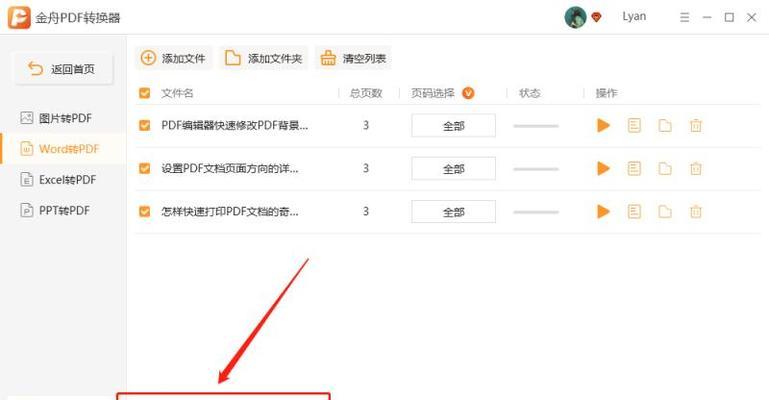
选择“保存”并等待转换完成
在完成以上设置后,点击保存按钮,等待转换过程完成。转换时间取决于文件大小和计算机性能。
验证转换结果是否准确无误
打开保存的PDF文件,逐页查看并核对内容、格式是否与原始Word文件一致。确保转换结果准确无误。
调整PDF页面显示比例和缩放方式
如果PDF页面显示不够清晰或不符合要求,您可以在PDF阅读器中调整页面显示比例和缩放方式,以获得最佳浏览效果。
添加书签和超链接以增强PDF交互性(可选)
如果您希望增强PDF文件的交互性,可以在PDF编辑器中添加书签和超链接。书签可以方便读者快速定位到特定页面,超链接可以跳转到其他页面或网站。
压缩PDF文件以减小文件大小
如果您需要通过电子邮件或其他方式传输PDF文件,可以使用PDF压缩工具来减小文件大小,以加快传输速度和节省存储空间。
使用OCR技术转换扫描图片为可编辑文字(可选)
如果您有一些扫描图片,需要将其转换为可编辑文字的PDF文件,可以使用OCR(光学字符识别)技术。选择合适的OCR软件,将图片导入并进行文字识别。
PDF文件转换为其他格式(可选)
如果您需要将PDF文件转换为其他格式,例如Word、Excel或图片格式,您可以使用专业的PDF转换工具。这些工具可以将PDF文件转换为可编辑的文档或图像。
备份原始Word文件以防止数据丢失
在完成转换后,建议您备份原始的Word文件,以防止意外数据丢失或修改。保留原始文件可以随时进行修改和更新。
分享和打印转换后的PDF文件
一旦完成转换和核对,您就可以方便地通过电子邮件、云存储服务或打印机分享和打印转换后的PDF文件。确保选择适当的分享方式和打印设置。
通过本文的介绍,我们学习了如何使用Word软件将文件转换为PDF格式。这个简便的方法可以帮助我们方便地分享和打印文件。请根据自己的需求选择合适的PDF转换工具,并按照步骤进行转换和设置,确保转换结果准确无误。祝您使用愉快!




